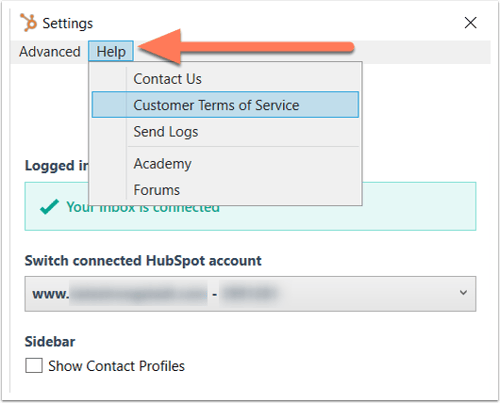- Vidensbase
- Konto og opsætning
- Forbundet E-mail
- Customize your HubSpot Sales Outlook desktop add-in | Knowledge Base
Tilpas din HubSpot Sales Outlook desktop add-in
Sidst opdateret: 30 oktober 2025
Gælder for:
I indstillingerne for dit Outlook desktop add-in kan du konfigurere dine standardindstillinger for add-in'et. Du kan forbinde tilføjelsesprogrammet til en anden HubSpot-konto, konfigurere dine standardindstillinger for log og spor og få adgang til dine indstillinger for e-mailintegration.
Bemærk: På grund af de betydelige ændringer, som Microsoft har indført som en del af den nye Outlook til Windows, vil HubSpot ikke længere aktivt udvikle eller forbedre HubSpot Sales Outlook desktop add-in. Selvom HubSpot Sales Outlook desktop add-in stadig er tilgængelig i den gamle Outlook for Windows og fortsat vil blive understøttet, anbefales det stærkt, at du aktiverer HubSpot Sales Office 365 add-in i stedet. Hvis du bruger Outlook desktop add-in, vil HubSpot Sales Office 365 add-in automatisk blive installeret, hvis du skifter til den nye Outlook for Windows. Læs mere i dette HubSpot Community-indlæg.
Sådan får du adgang til dine indstillinger:
- Log ind på din Outlook desktop-konto.
- Klik på HubSpot Sales i indbakkebåndet i Outlook, og vælg Indstillinger. Der vises en dialogboks med en liste over de indstillinger, du kan konfigurere.
Oplysninger om HubSpot-kontoen
Der vises oplysninger om den HubSpot-konto, som dit add-in er forbundet med, herunder din bruger-e-mailadresse og din indbakkeforbindelsesstatus.
Hvis du vil skifte den HubSpot-konto, som dit add-in synkroniserer med, skal du klikke på rullemenuenSkift tilsluttet HubSpot-konto og vælge en anden HubSpot-konto. Dette vil være den konto, hvor dinesporede og loggede e-mailoplysninger er gemt. Det er også den konto, hvor du får adgang til dine salgsværktøjer fra din e-mailklient.Sidepanel med kontaktprofiler
Hvis du ønsker, at sidebjælken med kontaktprofiler skal vises i din e-mailkonto, når du sender e-mails til dine kontakter, skal du markere afkrydsningsfeltet Vis kontaktprofiler . Hvis du har slået indstillingerne for databeskyttelse til på din konto, skal indstillingen for kontaktprofiler være slået til.
Log og spor præferencer
Bemærk: Hvis du har slået indstillinger for databeskyttelse til på din konto, vil HubSpot Sales Outlook-tilføjelsesprogrammet ikke spore e-mailåbninger og -klik for kontakter, der ikke har givet et lovligt grundlag for databehandling. Få mere at vide om at give kontakter et retsgrundlag for databehandling.
Før du går i gang, skal du være opmærksom på forskellen mellem en sporet e-mail og en logget e-mail:
Du kan tilpasse dine standardindstillinger for logning og sporing, så indstillingerne anvendes, hver gang du sender en e-mail.
- Hvis du vil logge alle e-mails, du sender til HubSpot, skal du markere afkrydsningsfeltet Log e-mail.
- Hvis du vil spore alle e-mails, du sender, skal du markere afkrydsningsfeltet Track email.

Standardindstillinger for tilknytning
Du kan også tilpasse, hvilke tilknyttede poster e-mails automatisk logges til. Du kan f.eks. vælge kun at logge e-mails til postens tilknyttede aftaleposter eller kun til eksisterende kontakter i dit CRM.
- Marker afkrydsningsfelterne ved siden af de tilknyttede poster, som e-mails automatisk skal logges til:
- Eksisterende kontakter: Logger automatisk e-mails til eksisterende kontaktpersoners poster i dit CRM.
- Nye kontakter: Logger automatisk e-mails til nye kontakter, der er inkluderet i e-mailen. Hvis e-mailen sendes til en e-mailadresse, der ikke er knyttet til en eksisterende kontakt i dit CRM, oprettes der en ny kontaktpost, og e-mailen logges til denne post.
- Virksomheder: Logger automatisk e-mails til tilknyttede virksomhedsposter.
- Tilbud : logger automatisk e-mails til tilknyttede tilbudsposter.
- Billetter: Logger automatisk e-mails til tilknyttede billetposter.
 Se, hvordan duredigerer e-mail-associationer, før du sender en e-mail.
Se, hvordan duredigerer e-mail-associationer, før du sender en e-mail.
Log aldrig
E-mails, der er sendt til en e-mailadresse eller et domæne, der er inkluderet i din Never log -liste, vil aldrig blive gemt i dit CRM. E-mail-sporingsaktivitet vises heller ikke på kontaktens tidslinje.
- Indtast e-mailadresser eller domæner, som du ikke vil logge e-mails for, i feltet Log aldrig , og klik på Tilføj.
- Klik på Fjern ved siden af en e-mailadresse eller et e-maildomæne for at fjerne det fra listen.
Du kan også angive, at du aldrig vil logge e-mails og domæner fra dine HubSpot-kontoindstillinger og blokere specifikke IP-adresser fra e-mailsporing i HubSpot.
Når du er færdig med at konfigurere din desktop add-in, skal du klikke på Gem i bunden.
Hjælp
Hvis du har brug for yderligere hjælp til at konfigurere dit Outlook desktop-plugin, skal du klikke på dropdown-menuen Hjælp i dialogboksen. Vælg Academy for at få adgang til træningsressourcer, eller klik på Customer Terms of Service , hvis du vil vide mere om, hvordan HubSpot håndterer dine data.